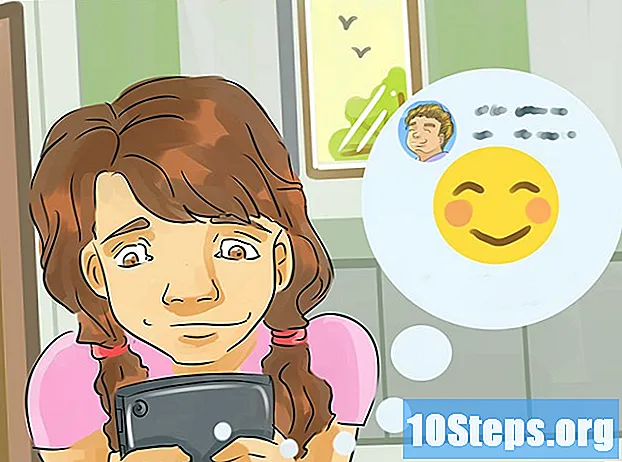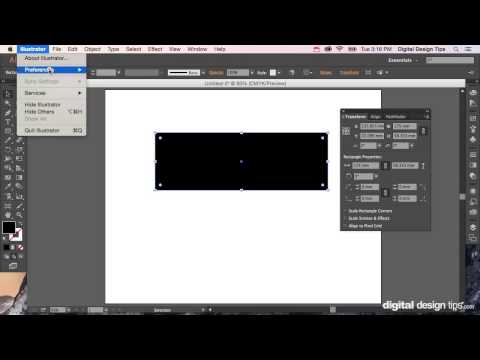
Inhoud
Illustrator is populaire software van Adobe die wordt gebruikt om reclamestukken, driedimensionale logo's en documenten te maken. Hoewel vergelijkbaar met Photoshop, wordt Illustrator gewaardeerd door ontwerpers vanwege hun vaardigheden op het gebied van tekstaanpassing. U kunt onder andere kleur, texturen, schaduwen, markeringen en kolommen toevoegen. De kolommen helpen bij het ordenen van de tekst, vergelijkbaar met de indeling van een krantenpapier. In dit artikel wordt uitgelegd hoe u Illustrator-kolommen instelt.
Stappen
Start Adobe Illustrator.

Open een bestaand bestand of maak een nieuw bestand in het venster dat verschijnt bij het starten van de software.
Maak een nieuwe laag voor de tekst met behulp van het palet "Lagen", als u deze nog niet hebt gemaakt. Om toegang te krijgen tot het palet, klikt u op "Windows" (Venster) bovenaan de taakbalk en selecteert u de optie "Lagen" in het vervolgkeuzemenu. Klik vervolgens op de knop "Nieuwe laag toevoegen" op het palet.

Typ of plak de tekst die u in kolommen wilt splitsen.
Selecteer de tekst met de cursor.
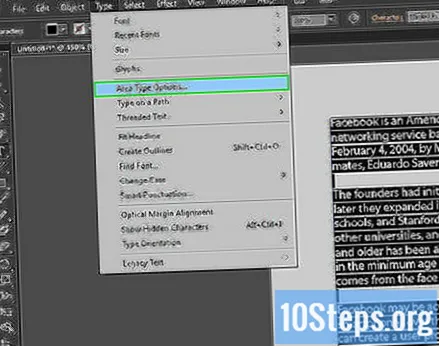
Selecteer "Type" in de werkbalk en kies de optie "Gebiedstype". Er gaat een venster open.
Ga naar het gedeelte "Kolommen" in het venster in de rechterhoek van het venster. Selecteer het gewenste nummer.
Kies de breedte van de kolommen. Deze maat wordt "Span" (afstand) genoemd. U kunt de breedte opgeven of Illustrator deze automatisch en gelijkmatig laten verdelen.
- Vink de optie "Fixed" aan als u wilt dat de kolombreedtes hetzelfde zijn, zodat u tekst kunt toevoegen of het aantal woorden kunt vergroten. Het aantal kolommen kan worden gewijzigd, maar de breedte blijft hetzelfde.
- Vink dit vakje niet aan als u de breedte van de rijen en kolommen wilt wijzigen bij het wijzigen van het formaat van de tekst.
Selecteer de "Goot". De "goot" is de ruimte tussen de kolommen. Het wordt automatisch ingesteld, maar kan worden gewijzigd.
Bepaal het verloop van de tekst in het gedeelte "Opties". Klik op de rechterknop om de tekst van links naar rechts in kolommen te rangschikken.
Klik op de knop "Ok" of vink het vak "Voorbeeld" aan om te zien hoe uw selectie eruit zal zien in het tekstvak.
Sla het bestand op om de wijzigingen te voltooien. Keer terug naar het venster "Gebiedstype-opties" om de opties opnieuw te wijzigen.
Tips
- U kunt het bovenstaande proces gebruiken om uw tekst in rijen te verdelen. Volg de instructies, maar verander de waarden in het gedeelte "Rijen" van het venster "Opties voor gebiedstype".